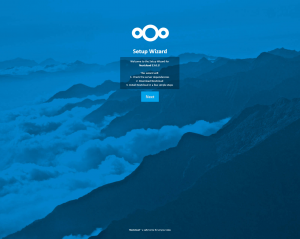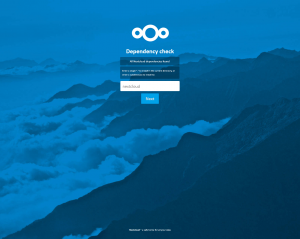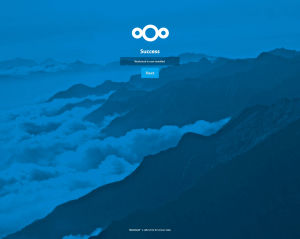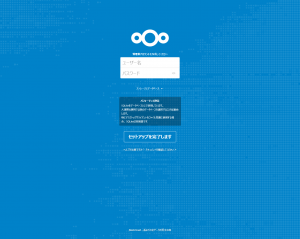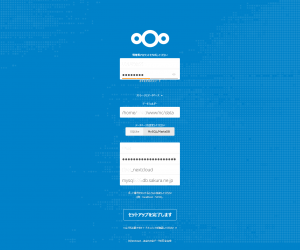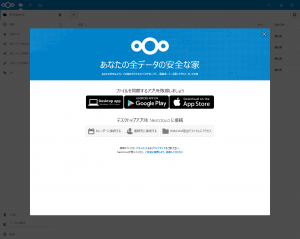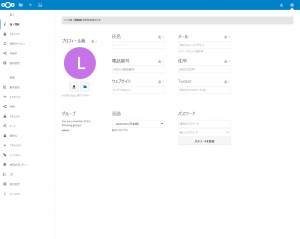前から試してみようと思っていた Nextcloud を さくらインターネットのレンタルサーバーへインストールしてみたので、インストール方法を忘れないように書いておこう!
と言っても、基本的には ownCloud と余り変わっていないようです
Web Installer をダウンロードしてきて、実行すれば良いようです
wget などで、setup-nextcloud.php を拾ってきて、インストール予定のディレクトリーにコピーし、ブラウザーから呼びだせばインストールが始まります
ですが、その前に、データーベースを設定しておいた方が良いと思います
MySQL を使わなくても、 SQLite で動くようですが、折角ですので MySQL を選択して見ました
1.SetupWizard
Next を選択します
インストールするパスを . (current directory) を指定し Next を選択します
実行したディレクトリーにダウンロードが始まります
ダウンロードが完了すると、アカウントの設定などを行います
2.Setup
管理アカウントを設定しますが、データベースの設定も行いますので、
「ストレージとデーターベース」を選択します
「MySQL/MariaDB」 を選択して、さくらインターネットのレンタルサーバーの MySQL に用意したデータベースの設定を指定します
データーフォルダーは、見えないところに指定する事も出来ますが、デフォルトのまで行きました
「作業を完了しています」を選択すると、作業が継続されてログインされた状態になり、インストールが完了します
多分、これで基本的なインストールは完了です
3.設定
たぶん、メールアドレスくらい設定して、送信テストをしておいた方が良いと思います
4.その他
php.ini
php.ini へ、次のような設定をした方が良いと言うメッセージが出ましたので、
インストールしたディレクトリーへ php.ini と言うファイルを用意して、こんな感じの設定をします
opcache.enable=1
opcache.enable_cli=1
opcache.interned_strings_buffer=8
opcache.max_accelerated_files=10000
opcache.memory_consumption=128
opcache.save_comments=1
opcache.revalidate_freq=1
管理画面の基本設定 を開くと警告が出ましたが、設定後に表示されなくなります
それと、php のバージョンは 7.0+ を使用した方が良いようです
日本語
スナップショットにあるように、特に問題なく上手な日本語を使ってくれるようです